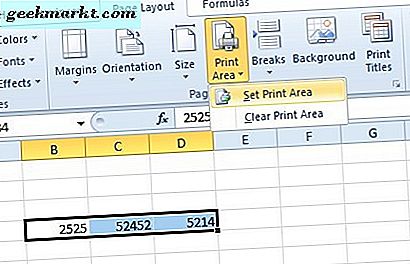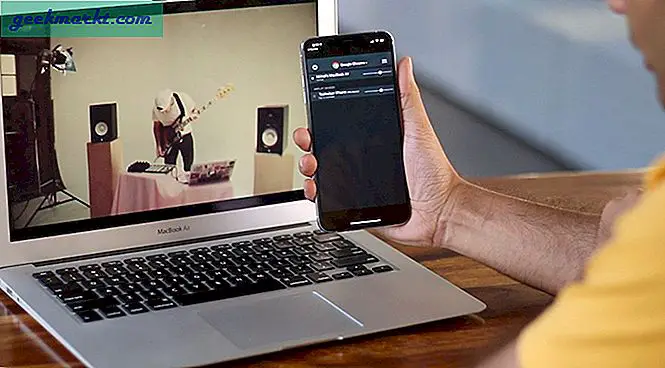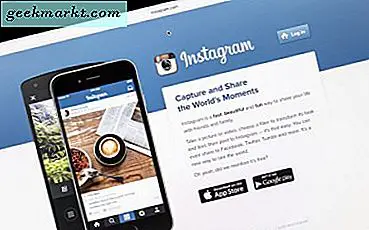Suchen Sie nach dem besten Adblock-Browser für Android? Nun, es gibt viele Möglichkeiten, Anzeigen auf Ihrem Computer zu blockieren, aber wenn es um Android geht, sind die Optionen eher auf Apps beschränkt, die ROOT-Zugriff erfordern (wie Adaway). Ja, du kannst Blockieren Sie Anzeigen auf Ihrem Android ohne ROOT mit a DNS-basierte Werbeblocker wie AdHell und DNS66, aber auf der anderen Seite entladen sie Ihren Akku.
Das Problem mit Google Chrome
Google Chrome ist ein integrierter Browser für viele Android-Smartphones. Nach dem letzten Update blockieren sie standardmäßig die aufdringlichsten Anzeigen. Sie lassen jedoch immer noch viele Anzeigen durch. Außerdem hat Google kürzlich Unterstützung für asynchrones DNS hinzugefügt, das das System-DNS überschreibt. Das bedeutet, dass die meisten DNS-basierten Blockierungen in Google Chrome nicht funktionieren. In einfachen Worten, es gibt keinen Adblock für Android Chrome-Browser. Und das sind App-Browser von Drittanbietern.
Wenn Sie also nach einer Möglichkeit suchen, Anzeigen nur in Ihrem Browser zu blockieren, ist es sinnvoll, einen dedizierten Webbrowser mit einer Adblock-Funktion zu verwenden. Überraschenderweise wirbt fast jeder Android-Browser außer Google Chrome für Werbeblocker. Aber nicht alle Apps sind gleich. Wir haben verschiedene Webbrowser für Android ausprobiert. Hier ist unsere Auswahl des besten Webbrowsers für Android mit Adblock
Lesen: 8 besten Chrome Flags für Android und warum Sie sie brauchen
Hinweis: Um die Google App zu zwingen, verschiedene Links mit meinem Browser eines Drittanbieters Ihrer Wahl zu öffnen, öffnen Sie die Google App> Einstellungen> Konten & Datenschutz> Webseiten in der Google App öffnen und deaktivieren Sie diese. Jetzt werden alle Ihre Links im Standardbrowser geöffnet.
1. Mutig: Chrom mit Schildschutz
Es ist eine Alternative für Leute, die Chrome wegen seiner Benutzeroberfläche und Leistung mögen, aber auch Anzeigen von den Webseiten entfernen möchten. Brave basiert auf dem gleichen Motor wie Chrome (d. H. Chrom) und verfügt über einen eingebauten Adblocker mit zusätzlichen Funktionen.
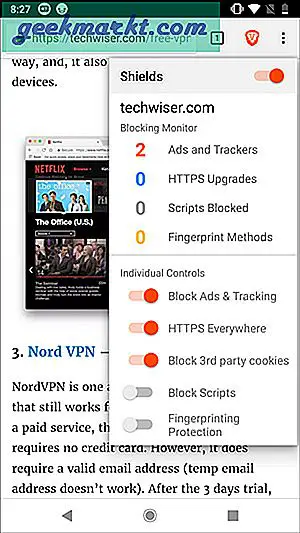
Der Adblocker ist direkt in den Browser integriert und standardmäßig aktiv. Es blockiert automatisch alle Anzeigen und Popups und zeigt in der oberen Leiste ein aktives Schild an, um einen funktionierenden Anzeigenblock anzuzeigen. Sie können nach den Details des Trackers und der Anzeige suchen, indem Sie auf das mutige Symbol in der oberen rechten Ecke des Browsers klicken. Es gibt einige individuelle Steuerelemente wie Blockieren von Anzeigen und Tracking, Https überall, Blockieren von Cookies von Drittanbietern, Blockieren von Skripten und Schutz vor Fingerabdrücken.
Es verfügt über dieselben Funktionen wie Chrome wie Lesezeichen, Verlaufsmanager, Download-Manager, Desktop-Site-Unterstützung und Kennwort-Manager. Tapfere Entwickler schlugen ein neueres Geschäftsmodell vor, um Anzeigen von der Website des Publishers zu entfernen und durch eigene zu ersetzen. Wir sind uns nicht sicher, wie Publisher und Nutzer gleichermaßen davon profitieren würden. Daher müssen wir auf die populäre Meinung warten .
Vorteile: Open Source, effektive Adblock- und One-Touch-Informationen zu den blockierten Inhalten.
Nachteile: Das vorgeschlagene Geschäftsmodell kann sich auf Publisher auswirken. Es besteht keine Möglichkeit, Lesezeichen plattformübergreifend zu synchronisieren.
Fazit: Dies ist eine bessere Alternative, wenn Sie Chrome mögen und Anzeigen vollständig blockieren und Sicherheitsfunktionen wie das Blockieren von Cookies von Drittanbietern und den Schutz vor Fingerabdrücken verwalten möchten.
Laden Sie Brave Browser herunter
2. Firefox: Für sicheres und privates Surfen
Firefox für Android ist schon seit einiger Zeit hier. Es hat die gleiche Engine Gecko, die den Browser antreibt, um die gleiche Leistung wie bei den einfallsreichen Desktop-Computern bereitzustellen.
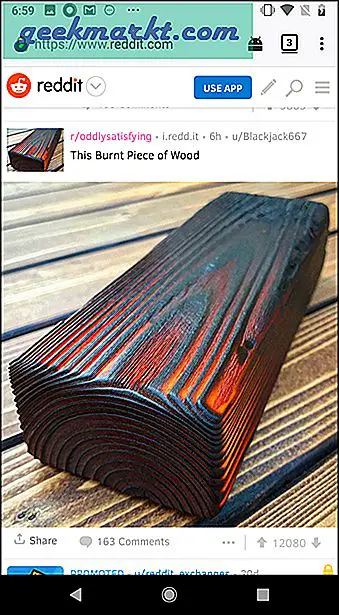
Lesen: Top 10 Firefox-Erweiterung für Android, um Ihre Privatsphäre zu verbessern
Der Adblocker in Firefox wird als Add-On installiert und funktioniert einwandfrei beim Blockieren von Anzeigen. Außerdem kann der Benutzer bestimmte Tracker auswählen und blockieren. Der Benutzer kann Anzeigen-Tracker, analytische Tracker und soziale Tracker blockieren. Es besteht auch die Möglichkeit, andere Tracker zu blockieren, dies kann jedoch die Funktionalität der Webseite beeinträchtigen. Sie können die Leistung steigern, indem Sie Javascript und Web-Schriftarten blockieren. Dies hat jedoch einen zusätzlichen Nachteil für das unvorhersehbare Verhalten der Webseite.
Werbeblocker können folgendermaßen hinzugefügt werden: Tippen Sie auf Optionssymbol> Add-Ons> Nach Adblocker Plus suchen> Hinzufügen.
Firefox hat auch einen Cousin, Firefox Focus, der sich am besten für Benutzer eignet, die einen leichten Browser mit den besten Sicherheitsfunktionen wünschen.
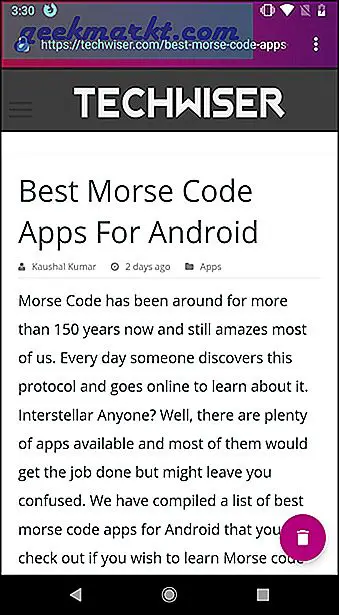
Firefox Focus ist der leichte Cousin des mächtigen Firefox. Es basiert ausschließlich auf der Idee des privaten Surfens. Es verfügt über viele unterschiedliche Funktionen, die es von seinen Mitbewerbern abheben: One-Tap-Dump, Tracker-Blocking und Stealth-Modus.
Vorteile: Für Benutzer, die einen plattformübergreifenden Browser zum Synchronisieren von Lesezeichen und Daten wünschen, hocheffektives Blockieren von Inhalten mit Werbeblockern und Popupblockern sowie ausgewählte Publisher auf der Whitelist
Nachteile: Langsamer als Google Chrome
Fazit: Firefox wird für Personen empfohlen, die einen ressourcenschonenden Browser und ein sauberes Erscheinungsbild mit zusätzlichen Sicherheitsfunktionen wie Anzeigenblockierung wünschen. Wir mögen es wegen der starken Community-Unterstützung, die Updates und Sicherheitspatches für Benutzer anbietet.
Laden Sie den Firefox-Browser herunter
3. ArmorFly: Der Browser ist wie ein Panzer aufgebaut
Es ist einer der besten Webbrowser für Android mit einer schönen und robusten Benutzeroberfläche, einem erweiterten Werbeblocker und Tools für eine bessere Benutzererfahrung.
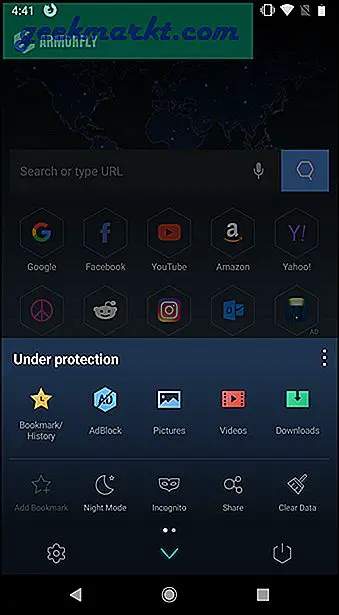
Der Adblocker in dieser App wurde unter Berücksichtigung der Nutzerperspektive erstellt. Er blockiert nicht nur die Anzeigen, sondern zeigt auch eine Benachrichtigung über blockierte Anzeigen auf der Seite an. Sie können die Blase anpassen und deaktivieren, wenn Sie dies als störend empfinden. Es sind so viele Tools für den Benutzer integriert, wie Nachtmodus, Inkognito, Übersetzen. Sie können Bilder deaktivieren, um Seiten schneller zu laden. Sie können die Einstellungen anpassen, um Ihre Daten bei jedem Beenden zu löschen und auf der Einstellungsseite ein Kennwort festzulegen.
Was Armourfly von anderen Apps in den Listen unterscheidet, sind die Funktionen wie die Verlaufssperre. Sie können Ihren Verlauf mit einer Mustersperre sichern, um zu vermeiden, dass andere Personen, die möglicherweise Zugriff auf Ihr Telefon haben, herumschnüffeln. Es sind eine Reihe von Werkzeugen aufgelistet, auf die durch Drücken der Abschirmtaste leicht zugegriffen werden kann. Nachtmodus, Lesezeichen und Freigabe befinden sich oben. Sie können die Textgröße einer Webseite anpassen, Webseiten ohne Bilder laden, um Daten zu speichern und Browserdaten mit nur einem Fingertipp zu löschen. Es hat einen eingebauten Übersetzer, der Ihre Webseiten sofort konvertiert.
Vorteile: Effiziente und saubere Benutzeroberfläche, nützliche Tools, Adblock- und Tracker-Blöcke.
Nachteile: Der Datenschutz kann gefährdet sein, da er von Cheetah Mobile, einem chinesischen Unternehmen, hergestellt wird.
Fazit: Dieser Browser eignet sich am besten für Benutzer, die einen erweiterten Browser mit Tools zum Anpassen ihrer Web-Erfahrung wünschen. Obwohl es einen Werbeblock gibt, sind wir uns nicht ganz sicher, wie viel Datenschutz wir von Cheetah Mobile erhalten würden.
Laden Sie den Armorfly Browser herunter
4. Turbo Browser: Ein schnellerer Browser mit Adblock
Der Turbo-Browser sorgt dafür, dass Sie ohne Werbung das schnellste Web-Erlebnis erhalten.
Es hat eine weichere Benutzeroberfläche mit abgerundeten Kanten und Symbolen. Die Hauptseite bietet Wetteraktualisierungen direkt auf dem Bildschirm in einer minimalen Leiste oben. Sie erhalten Ihre Lieblingswebsites per Kurzwahl und nur einen Fingertipp entfernt. Die Hamburger-Option befindet sich in der Mitte in der unteren Leiste neben anderen Steuerelementen wie Zurück, Vorwärts, Registerkarten und Startseite.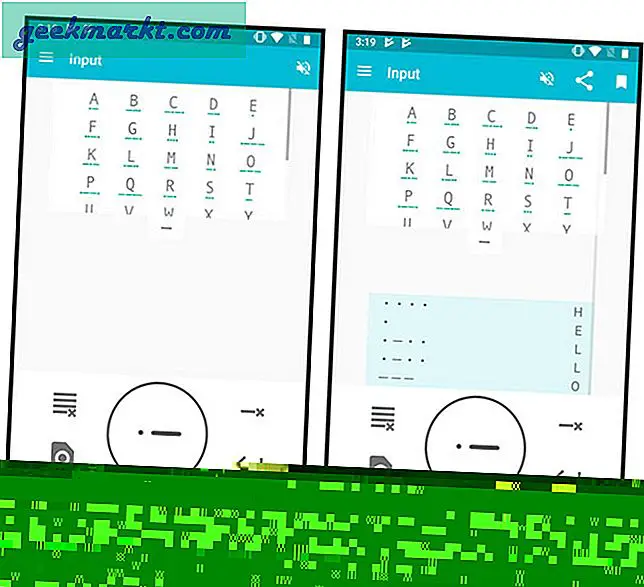
Adblock ist bereits integriert und Sie können es einschalten, indem Sie auf die Einstellungen tippen und "Daten speichern und beschleunigen". Es bietet auch eine spezielle Schaltfläche ohne Bild, die das Laden von Bildern verhindert und das Laden Ihrer Seiten noch schneller und einfacher zu lesen macht. Das Beste an der Adblock-Funktion ist, dass sie die Bereiche ausfüllt, in denen Anzeigen ursprünglich geschaltet wurden, und so das Surferlebnis verbessert.
Vorteile: Ästhetisch gebaut, eine Option zum Umschalten von Bildern und Anzeigen mit einem Umschaltknopf.
Nachteile: Keine Option zur Synchronisierung mit einem Google-Konto oder einem anderen Konto.
Fazit: Turbo Browser wird empfohlen, wenn Sie einen schnelleren Webbrowser ohne Unordnung wünschen. Es bietet eine One-Tap-Option zum Blockieren von Cookies, Anzeigen und Bildern für schnellere Ladezeiten.
Laden Sie den Turbo Browser herunter
5. Samsung Internet Browser: nicht nur für Samsung
Im vergangenen Jahr hat Samsung beschlossen, den Browser seines Smartphones auf alle Android-Telefone zu übertragen, und es hat einen großen Vorteil gegenüber Chrome - dem integrierten Adblocker. Es basiert auf Open Source Chromium und bietet einen fein abgestimmten Browser mit intuitiven Funktionen und zusätzlichen Inhaltsblockern und Sicherheitsprotokollen.
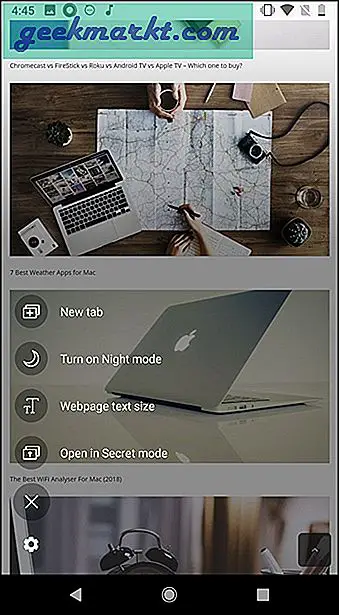
Die Adblock-Funktion für den Samsung Internet Browser wird als Erweiterung verwaltet. Es wird von Adblock Plus betrieben und ist vorinstalliert. Es stehen auch andere Optionen wie Adblock Fast, Adguard oder Disconnect für Samsung zur Verfügung, die Sie einfach über die folgenden Schritte herunterladen können: Tippen Sie auf das Optionssymbol (drei Punkte)> Tippen Sie auf Erweiterungen> Inhaltsblocker. Sie können auch Tracker und Popups blockieren. Dies hilft beim Erreichen einer saubereren Webseite.
Samsung hat auch Funktionen wie die Gear VR-Integration integriert, mit denen VR-Spiele im Webbrowser gespielt werden können. Im Lesemodus werden Lesezeichen und geöffnete Registerkarten mit einer speziellen Bildlaufleiste synchronisiert, die sich leicht ausblenden lässt und es für Leser zu einer Freude macht. Ausgestattet mit dem geheimen Modus mit biometrischer Authentifizierung und sicherer Autologin für eine sichere Websitzung bietet Samsung eine sichere Umgebung zum Surfen im Internet. Das Schnellmenü bietet Widgets, mit denen Sie den Nachtmodus aktivieren, die Größe des Webseitentextes ändern und mit nur einem Fingertipp teilen können.
Vorteile: Leserfreundlich, Gear VR-Integration, zusätzliche Sicherheit für den Inkognito-Modus.
Con: Keine Option zum Whitelist von Websites.
Fazit: Samsung hat viele Funktionen zu bieten und ist ideal für Leute, die viel lesen und einen zuverlässigen Datenschutzbrowser wünschen. Es macht das Erlebnis mit seiner Schnellmenütaste und den Bildlaufleisten wirklich besser.
Laden Sie den Samsung Browser herunter
6. Microsoft Edge: Der verlorene Sohn
Es sieht so aus, als ob jeder auf Google Ads-Einnahmen aus ist. Früher war es Samsung und jetzt Microsoft, ein dedizierter Browser mit der Adblock-Funktion. Ja, Microsoft Edge, der Standardbrowser in Windows 10, ist für Android und iOS mit integriertem Adblock verfügbar.
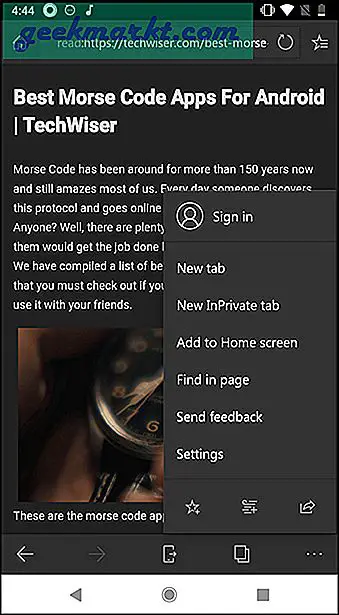
Microsoft Edge verfügt über einen in den von Adblock Plus betriebenen Browser integrierten Werbeblocker. Es kommt zwar sofort aktiviert an, kann aber durch Befolgen dieser einfachen Anweisungen deaktiviert werden: Tippen Sie auf Optionen> Einstellungen> Inhaltsblocker. Sie können damit einige gute Websites wie Techwiser auf die Whitelist setzen, die keine Malware verbreiten. Anzeigen werden vollständig blockiert, anstatt sie auf die Whitelist zu setzen. Microsoft Edge blockiert nicht nur die Anzeigen, sondern entfernt auch den leeren Bereich für ein saubereres Erscheinungsbild.
Microsoft war schon immer abwärtskompatibel mit Webstandards, aber aufgrund des starken Feedbacks haben sie beschlossen, dies zu entfernen. Sie entschieden sich für neuere und erwartete Webstandards, um neue Technologien zu unterstützen. Es verwendet Edge-HTML, das speziell für Edge entwickelt wurde, um Webstandards und plattformübergreifende Interoperabilität zu unterstützen.
Vorteile: Plattformübergreifender, effizienter Blocker mit erweiterten Einstellungen, Leseransicht und ausgewählten Whitelist-Publishern
Nachteile: Unterstützt keine Erweiterungen.
Fazit: Microsoft Edge bietet plattformübergreifende Funktionen für ein breiteres Publikum und ermöglicht eine bessere Synchronisierungsoption. Die Leseransicht ist eine Freude und die Sicherheit ist robust. Es ist am besten für Leute, die einen zuverlässigen Browser suchen.
Laden Sie den Microsoft Edge-Browser herunter
7. Oper: Der Veteran des Internets
Wir alle kennen Opera, die meisten von uns sind damit aufgewachsen. Es gibt es seit 1995 und es ist einer der besseren Android-Webbrowser da draußen. Es basiert auf dem Bink-Layout und hat viele Designänderungen durchlaufen.
Adblock on Opera ist im Browser integriert und blockiert die meisten aufdringlichen Anzeigen. Es besteht keine Möglichkeit, die Websites anzupassen, die auf die Whitelist gesetzt werden können.
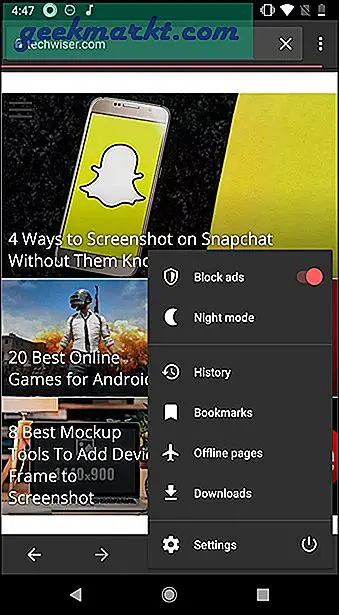
Opera for Mobile ist berühmt für seine Komprimierungsfunktion. Es komprimiert die Webseiten mithilfe der Turbo-Software und führt zu schnelleren Ladezeiten und weniger Bandbreitenverbrauch. Lesezeichen und eine Funktion zum Anzeigen von Offline-Seiten sind sicherlich ein Plus.
Vorteile: Datenspeicherung mit komprimierten Webseiten, integrierte Werbeblockierung, schnelleres Surferlebnis
Nachteile: Keine Option zum Anpassen des Werbeblockers.
Fazit: Opera für Android ist eine gute Wahl, wenn Sie vorrangig schneller im Internet surfen und weniger Daten verbrauchen möchten. Der Werbeblocker bietet zusätzliche Unterstützung, indem er Anzeigen blockiert und ein noch besseres Surferlebnis bietet.
Laden Sie den Opera Browser herunter
8. Bromit: Je besser Chrome mit Adblock
Bromit ist der Chrom-Cousin mit Superkräften. Es kommt mit Update-Datenschutzfunktionen und einem eingebauten Werbeblocker.
Chrome verfügt über die reibungsloseste Benutzeroberfläche, und Sie können nicht leugnen, dass Bromite in Bezug auf die Benutzerfreundlichkeit Chrome am nächsten kommt, da die meisten seiner ursprünglichen Funktionen unverändert beibehalten werden. Der Werbeblocker ist nur einen Fingertipp im Optionsmenü entfernt und erledigt seine Arbeit religiös. Es unterstützt auch Zahlungs-Apps von Drittanbietern und kann in diesen Browser integriert werden. Sie können das automatische Ausfüllen von Formularen aktivieren, um die Eingabe redundanter Daten wie Adressen und Karten zu vereinfachen. Sie können das Webseitenlayout bearbeiten, indem Sie die Textskalierung, die vereinfachte Ansicht und das Erzwingen des Zooms konfigurieren. Das einzige, was diesem Browser fehlt, ist die fehlende Synchronisierung des Google-Kontos.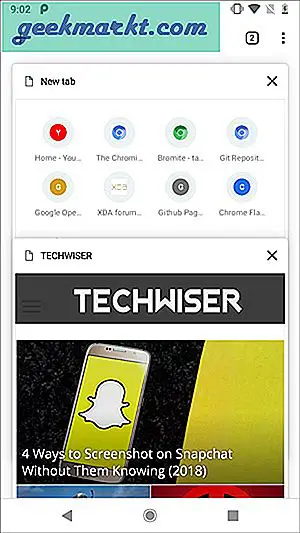
Wenn Ihnen AMP-Ergebnisse (Accelerated Mobile Pages) in der Google-Suche nicht gefallen, ist Bromite genau das Richtige für Sie. Dies wird auch aus den Suchergebnissen entfernt. Bromite ermöglicht das Abspielen von Videos im Hintergrund. Dies ist eine anständige Funktion für alle, die YouTube lieben, sich aber vor dem Abspielen auf Mobilgeräten fürchten (zum bekannten Anhalten von Videos, wenn der Tab trotz ernsthafter Kritik der Community gewechselt wird).
Vorteile: Unterstützt Werbeblocker, Entfernen von Amp-Seiten und Hintergrundwiedergabe
Nachteile: Unterstützt keine Synchronisierung.
Fazit: Sie erhalten die Erfahrung, die dem tatsächlichen Chrome-Browser am nächsten kommt, da die meisten Benutzer Chrome aufgrund der Funktionalität und des einfachen Zugriffs bevorzugen. Machen Sie es also, wenn Sie die Chrome-Funktionalität nicht aufgeben möchten.
Laden Sie den Bromite Browser herunter
9. Kiwi-Browser: Ist es ein Vogel, ist es eine Frucht, ist es ein Browser mit Adblock
Es ist schwierig, einen Webbrowser mit allen gewünschten Funktionen zu finden. Wenn Sie zu viele Funktionen in den Webbrowser einfügen, wird das Web-Erlebnis unübersichtlich und Sie müssen zu wenig mehrere Browser behalten. Der Kiwi-Browser verfügt über alle erforderlichen Funktionen, nach denen wir in einem Webbrowser suchen.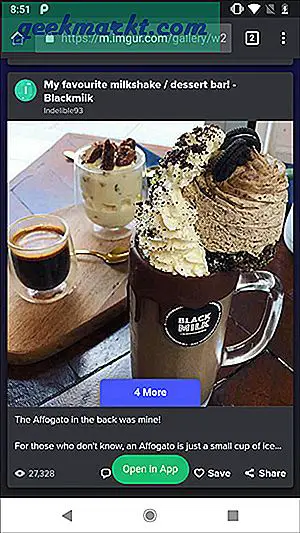
Sie erhalten einen eingebauten Nachtmodus und eine Option dazu Suchleiste nach unten bringen. Der Nachtmodus ist eine interessante Funktion, mit der Sie die Bildschirmhelligkeit und den Kontrast anpassen können, um Ihre Augen bei langen Lesesitzungen bei schlechten Lichtverhältnissen weniger zu belasten. Adblocker blockiert effizient alle Anzeigen und hinterlässt leere Stellen, an denen Anzeigen geschaltet werden sollten. Sie können die Anzahl der blockierten Anzeigen und des Trackers anzeigen, indem Sie auf die Optionstaste klicken. Der Browser unterstützt mehrere Sprachen und übersetzt die Seite in Echtzeit.
Der Kiwi-Browser unterstützt auch die Hintergrundwiedergabe, sodass Sie sie anhören können YouTube-Videos im Hintergrund. Die Hintergrundwiedergabe funktioniert folgendermaßen: Sie öffnen Ihre Streaming-Website in einem Tab und spielen Ihren Inhalt ab. Wenn Sie den zweiten Tab öffnen, wird er möglicherweise angehalten, aber keine Sorge, scrollen Sie einfach im Benachrichtigungsfeld nach unten. Der Tab wird als Benachrichtigungsleiste angezeigt Wenn Sie die Pause / Wiedergabetaste drücken, wird der Inhalt fortgesetzt, und Sie können zum Surfen zurückkehren.
Vorteile: Eingebauter Adblocker, Hintergrundwiedergabe, Nachtmodus
Nachteile: Sie können Ihr Google-Konto nicht synchronisieren
Fazit: Der Kiwi-Browser ist derzeit nur als Android-App verfügbar
Laden Sie den Kiwi Browser herunter
10. Lightning Browser: schnellster Browser für Android mit Adblock
Es ist vielleicht nicht der am besten aussehende Browser, aber es ist sicherlich nützlich. Lightning Browser ist ein Open-Source-Browser, der ihn zum transparentesten der Liste macht. Basierend auf dem gleichen Layout wie in Chrome können die meisten Anfragen problemlos bearbeitet werden.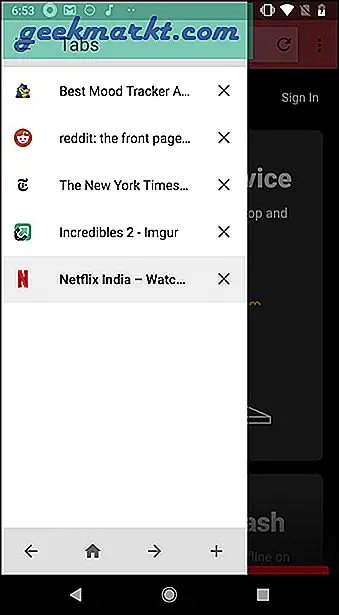
Lesen: 10 großartige Dinge, die Sie mit Lightning Launcher tun können
Der Lightning Browser verfügt über einen integrierten Werbeblock. Der Anzeigenblock funktioniert einwandfrei und entfernt alle Anzeigen von der Seite, sodass ein grauer leerer Bereich zurückbleibt. Es können jedoch keine Anforderungen umgeleitet werden, was im Webspace üblich ist.
Sie können Lesezeichen hinzufügen und in Ordner sortieren, diese jedoch nicht mit Ihrem Konto synchronisieren. Es verfügt über einen Lesemodus, mit dem der Benutzer Inhalte ohne Ablenkung der Webseite konsumieren kann. Sie erhalten auch einige Datenschutzfunktionen wie das Löschen Ihrer Daten beim Beenden, wodurch sichergestellt wird, dass keine Spur Ihres Browserverlaufs mehr hinterlassen wird.
Pro: Open Source, Datenlöschfunktion mit einem Fingertipp, Lesemodus.
Nachteile: Die plattformübergreifende Synchronisierung ist nicht verfügbar
Fazit: Lightning eignet sich hervorragend für das private Surfen, wenn Funktionen keine Priorität haben. Es blockiert Anzeigen effektiv und hat keine Probleme beim Rendern. Der Lesemodus funktioniert gut auf Seiten mit hohem Textinhalt. Wenn Sie nach einem Backup-Browser suchen, mit dem Sie anonym im Internet surfen können, ist dies der richtige.
Laden Sie den Lightning Browser herunter
Welches ist der beste Adblock-Browser für Android?
Wir glauben, dass ein Browser schnell, zuverlässig und sicher sein sollte. Die aufgelisteten Apps erledigen all dies und verfügen über zusätzliche Funktionen. Für eine robuste Benutzeroberfläche und aktualisierte Sicherheitsfunktionen sind Firefox und Microsoft Edge genau das Richtige. Opera ist die beste Wahl für Geschwindigkeit und Datenspeicherung. Es ist am besten für Leute geeignet, die das Speichern von Daten und das schnelle Surfen bevorzugen. Samsung Internet für Android und Armorfly bietet viele zusätzliche Tools, um den Browser effizienter zu gestalten. Brave und Lightning sind gesunde Alternativen zu Chrome mit zusätzlichen Datenschutzoptionen.